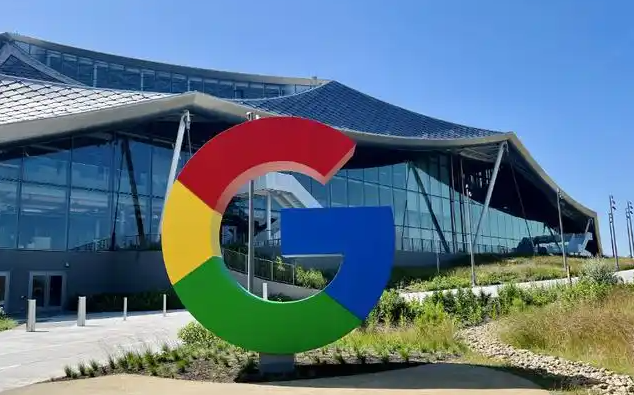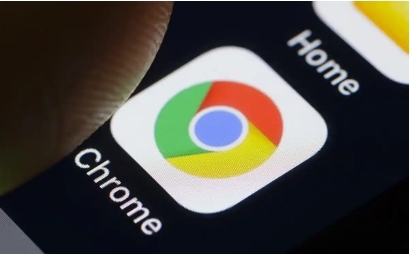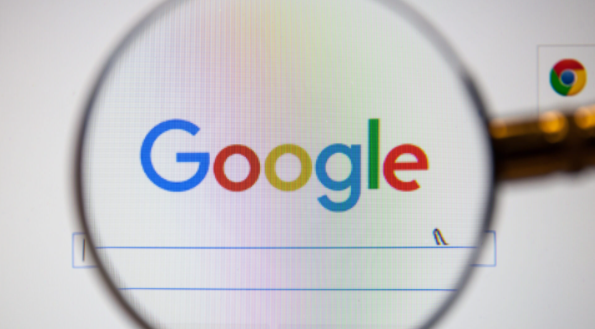
Chrome浏览器下载视频画面黑屏的修复办法
1. 更新浏览器:点击Chrome浏览器右上角的菜单按钮,选择“帮助”-“关于Google Chrome”,浏览器会自动检查并更新到最新版本。安装更新后,重启浏览器再尝试播放视频。
2. 清除缓存和Cookie:过多的缓存和Cookie文件可能会干扰视频播放。在浏览器设置中找到“隐私和安全”部分,点击“清除浏览数据”,在弹出的窗口中选择要清除的数据类型,包括缓存的图片和文件、Cookie等,然后点击“清除数据”按钮。
3. 禁用插件:某些浏览器插件可能与视频播放功能发生冲突,导致黑屏问题。可以尝试禁用所有插件,然后逐个启用,以确定是哪个插件导致的问题。在浏览器右上角的菜单中,选择“更多工具”-“扩展程序”,然后点击每个插件右下角的“禁用”按钮。
4. 关闭硬件加速:在Chrome浏览器中,点击右上角的菜单按钮,选择“设置”。在设置页面中,找到“系统”部分,取消勾选“使用硬件加速模式(如果可用)”选项。然后重启浏览器,查看视频是否能正常播放。
5. 检查显卡驱动:过时或不兼容的显卡驱动可能会导致视频播放问题。访问显卡制造商的官方网站,下载并安装最新的显卡驱动程序。安装完成后,重启电脑,然后打开Chrome浏览器尝试播放视频。
6. 尝试其他浏览器:如果以上方法都无法解决问题,可以尝试使用其他浏览器,如Firefox、Edge等,查看是否能正常播放视频。如果其他浏览器可以正常播放,说明问题可能与Chrome浏览器的特定设置或兼容性有关。
7. 联系网站客服:如果只有在某个特定网站上下载视频时出现黑屏问题,可能是该网站的视频格式或编码与Chrome浏览器不兼容。可以联系该网站的客服,反馈问题并寻求解决方案。
综上所述,通过以上步骤和方法,你可以有效地管理和优化Chrome浏览器的视频播放功能,确保你能够顺利观看和下载视频内容,提升视频播放体验的稳定性和连续性。